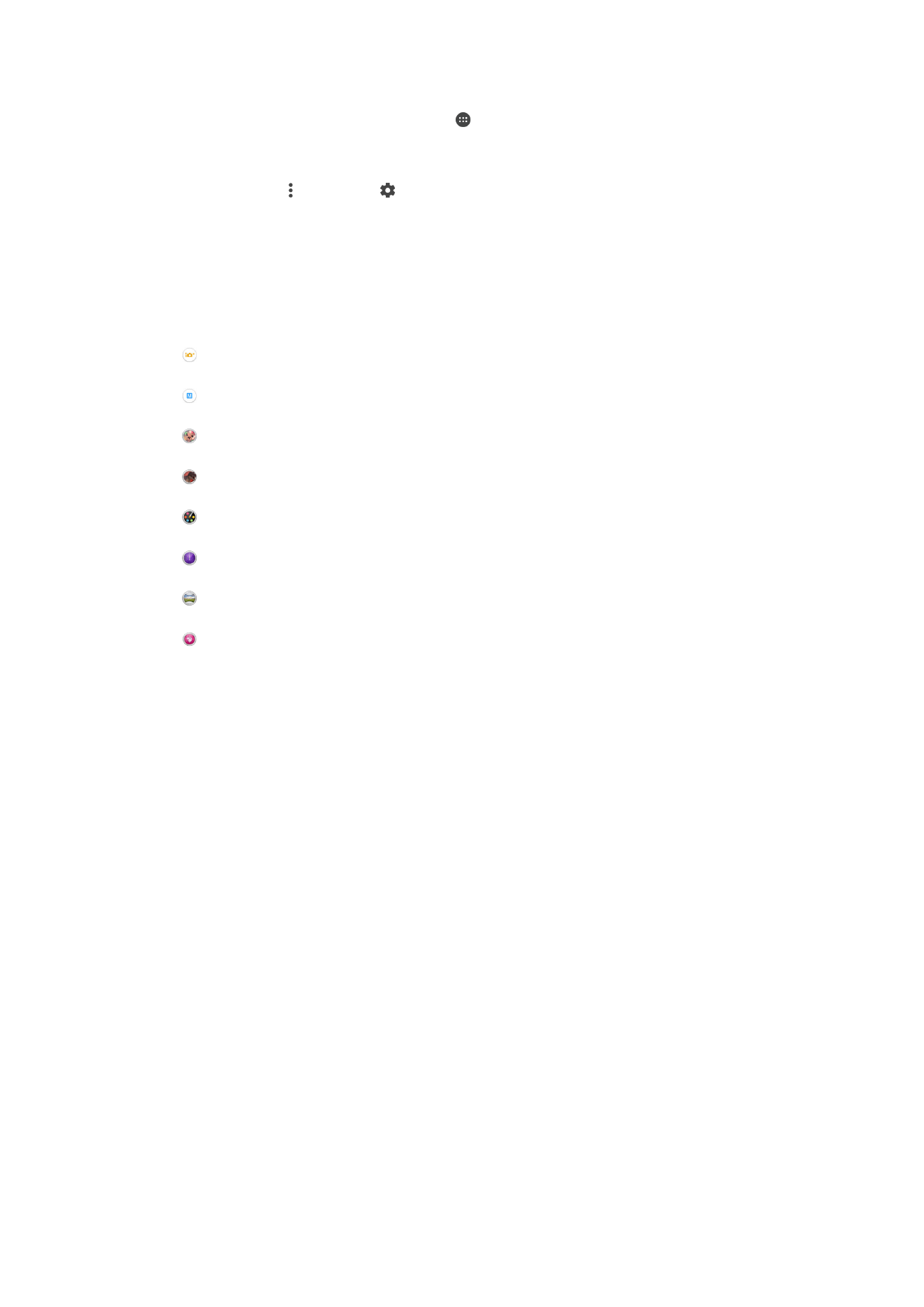
Üldised kaameraseaded
Salvestusrežiimi seadete ülevaade
Optimaalne automaatrežiim
Saate seadeid vastavalt pildistusoludele optimeerida.
Käsitsi
Saate kaameraseadeid käsitsi kohandada.
Tausta hajutus
Saate fotode tausta udusemaks muuta, et objekt näiks kontrastina teravam.
AR-efekt
Saate teha fotosid ja videoid virtuaalsete taustade ja tegelastega.
Pildiefekt
Saate fotodele või videotele efekte lisada.
Timeshift burst
Saate arvukate piltide seast parima välja valida.
Venituspanoraam
Saate teha lainurk- ja panoraamfotosid.
Portree retuššimine
Saate teha reaalajas portreelaadis fotosid.
Kvaliteetne automaatrežiim
Kvaliteetne automaatrežiim tuvastab pildistamisolud ja reguleerib automaatselt seadeid
nii, et saaksite teha võimalikult hea kvaliteediga fotosid.
Käsitsirežiim
Kasutage käsitsirežiimi siis, kui soovite pildistamisel ja videote salvestamisel
kaameraseadeid käsitsi reguleerida.
Tausta hajutusrežiim
Kaamera hägusa tausta efekti abil saate muuta subjektid tausta sutes teravamaks ja
erksamaks. Tausta hajutusrežiimi korral teeb kaamera kaks võtet, tuvastab tausta ja
hägustab selle, hoides subjekti samal ajal teravana. Täpselt nagu SLR-digikaameraga
pildistamisel. Saate valida kolme erineva hajutuse vahel ja häälestada hajutustaset
eelvaatekuval.
AR-i efekt
Saate oma fotodele või videotele lisada AR-efekte (võimendatud reaalsuse efekt), et neid
lõbusamaks teha. Kaamera kasutamisel võimaldab see seade oma fotodele või videotele
lisada 3D-omadusi. Valige lihtsalt soovitud stseen ja kohandage selle asukohta
pildinäidikus.
Pildiefektid
Saate fotodele rakendada erinevaid efekte. Näiteks võite fotodele vanema väljanägemise
andmiseks lisada nostalgilise efekti või nende lõbusamaks muutmiseks visandiefekti.
86
See on käesleva väljaande Interneti-versioon. © Ainult isiklikuks kasutamiseks.
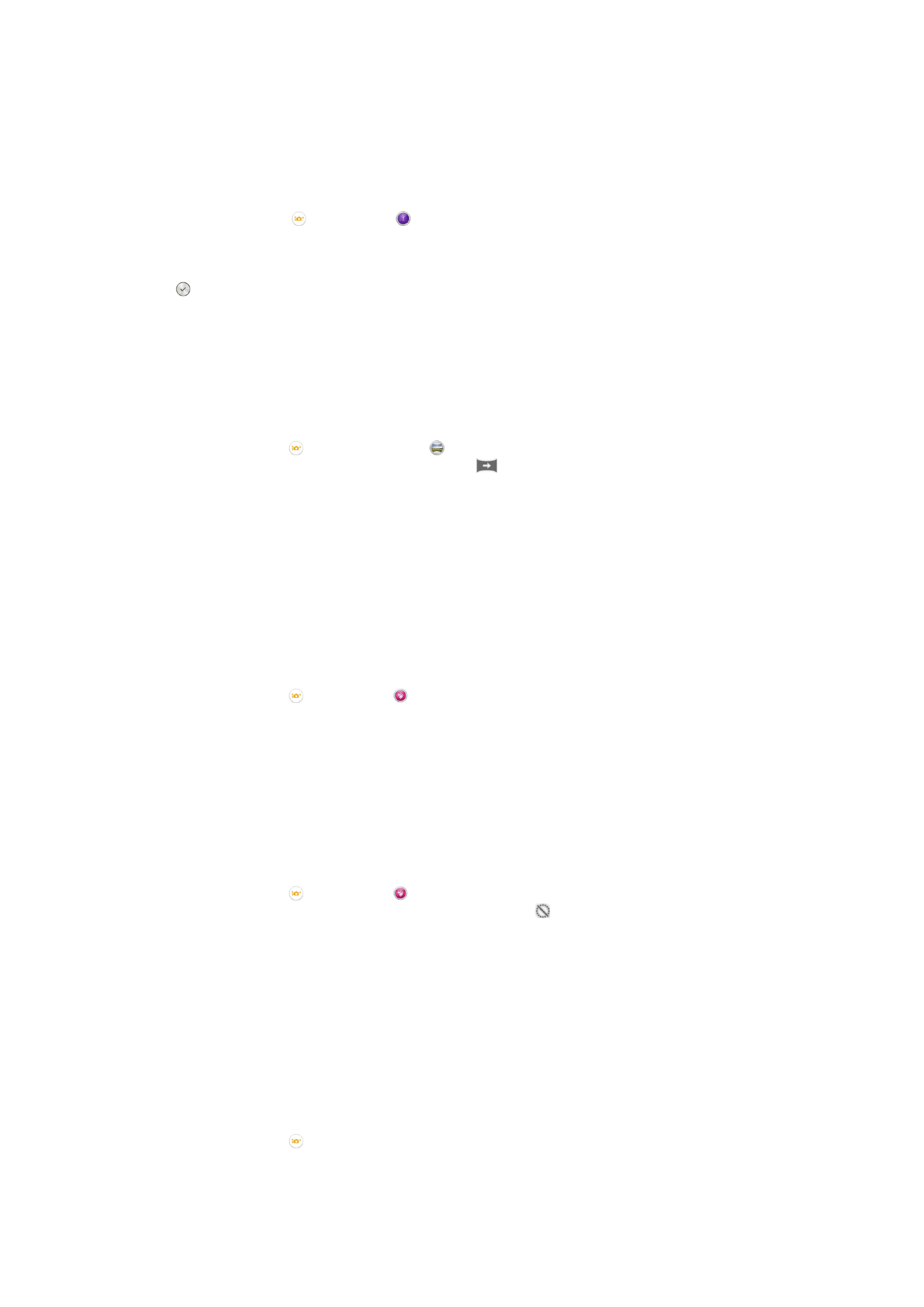
Timeshift burst
Kaamera teeb kahe sekundi jooksul 61 fotost koosneva sarivõtte – üks sekund enne ja
pärast kaameranupu vajutamist. Nii saate minna tagasi ja otsida välja parima pildi.
Timeshift bursti kasutamine
1
Aktiveerige kaamera.
2
Koputage valikut ja siis valikut .
3
Fotode tegemiseks vajutage kaameranupp täiesti alla ja laske siis lahti. Tehtud
fotod kuvatakse pisipildivaates.
4
Kerige pisipiltides ja valige foto, mille soovite salvestada, seejärel koputage ikooni
.
Sweep Panorama
Saate teha lainurk- ja panoraamfotosid horisontaalselt või vertikaalselt lihtsalt vajutades ja
liigutades seadet.
Panoraamfoto tegemine
1
Aktiveerige kaamera.
2
Koputage ikooni ja siis valige ikoon .
3
Pildistamissuuna valimiseks koputage valikut
.
4
Vajutage kaamera nuppu ja liigutage kaamerat aeglaselt ning sujuvalt ekraanil
näidatud suunas.
Portree retuššimine
Portree retuššimisfunktsiooni abil saate parima tulemuse tagamiseks rakendada
portreefotodele pildistamise ajal parandusefekte. Samuti saate seade
Maagiline kiir abil
muuta objekti naha säravamaks ja siledamaks ning lisada silmadele prožektorivalguse
mustri.
Portree retuššimisfunktsiooni kasutamine
1
Aktiveerige kaamera.
2
Koputage ikooni ja siis valikut .
3
Laadivalitsa kuvamiseks nipsake ekraanil sõrme ülespoole ja siis valige fotode
jaoks portreelaad.
4
Laadivalitsa peitmiseks koputage ekraani või nipsake sõrmega ekraanil allapoole.
5
Raamivalitsa kuvamiseks nipsake sõrmega ekraanil vasakule ja siis valige
dekoratiivne raam.
6
Raamivalitsa peitmiseks koputage kaameraekraani või nipsake sõrmega ekraanil
paremale.
Funktsiooni Magic beam kasutamine
1
Aktiveerige kaamera.
2
Koputage ikooni ja siis valikut .
3
Funktsiooni Magic beam lubamiseks koputage valikut ja siis lohistage valiku
Maagiline kiir kõrval olev liugur paremale.
4
Silmale prožektorivalguse efekti rakendamiseks valige kohandatud muster.
Kaamerarakenduste allalaadimine
Saate Google Play™-st või muudest allikatest alla laadida tasuta või tasulisi
kaamerarakendusi. Enne, kui hakkate midagi alla laadima, veenduge, et seade oleks
Internetiga ühendatud. Andmesidetasude piiramiseks soovitame kasutada Wi-Fi®-
ühendust.
Kaamerarakenduste allalaadimine
1
Avage kaamerarakendus.
2
Koputage ikooni ja seejärel valikut
ALLALAADITAV.
3
Valige rakendus, mille soovite alla laadida, seejärel järgige installimise lõpetamiseks
juhiseid.
87
See on käesleva väljaande Interneti-versioon. © Ainult isiklikuks kasutamiseks.
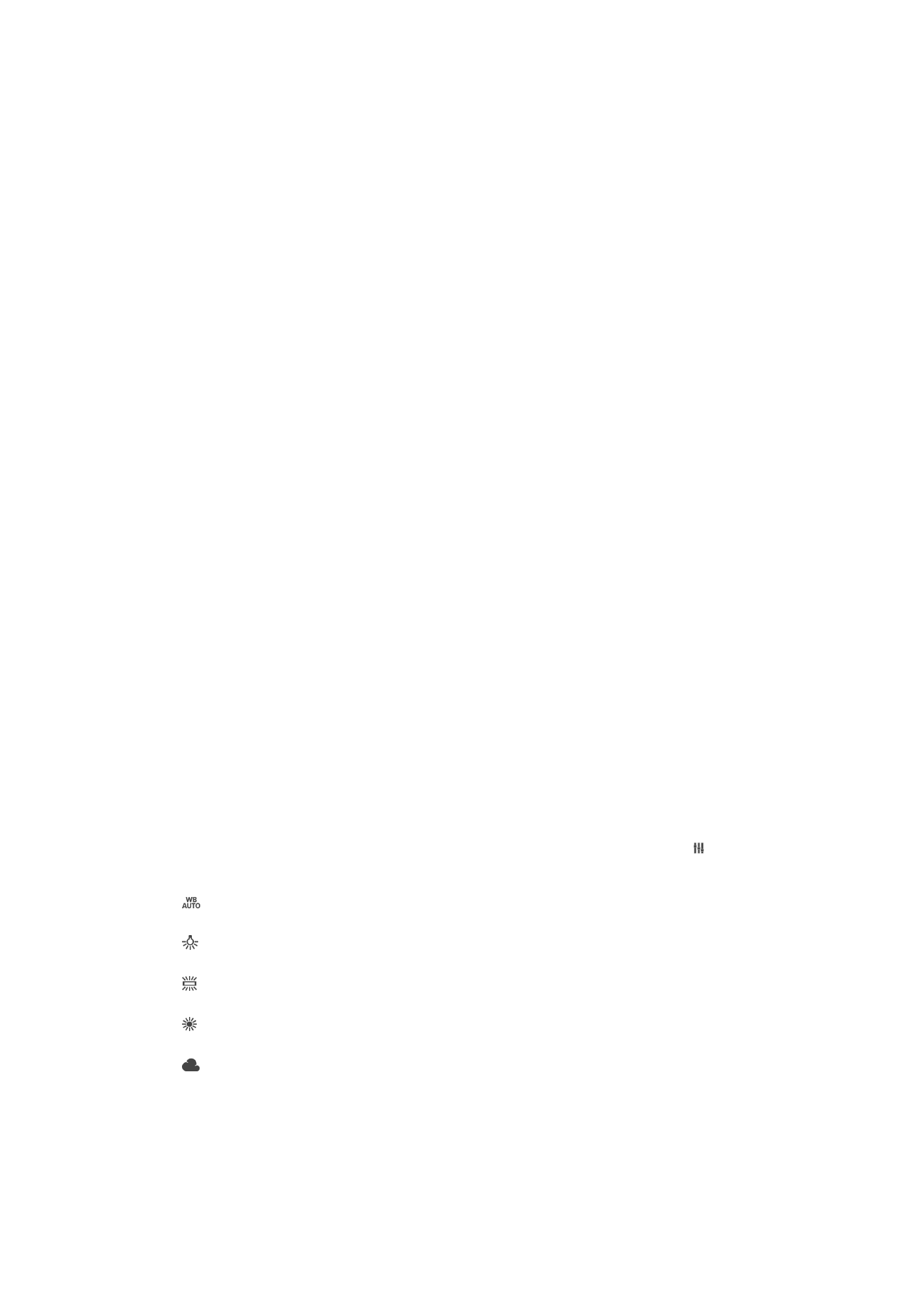
Kiirkäivitus
Kiirkäivituse seadete abil saate kaamera käivitada ka siis, kui ekraan on lukus.
Ainult käivita
Kui see seade on aktiveeritud, saate kaameraklahvi vajutades ja seda all hoides käivitada kaamera ka siis, kui
ekraan on lukus.
Käivita ja pildista
Kui see seade on aktiveeritud, saate kaameraklahvi vajutades ja seda all hoides käivitada kaamera ja
automaatselt pildistada ka siis, kui ekraan on lukus.
Käivita ja filmi
Kui see seade on aktiveeritud, saate kaameraklahvi vajutades ja seda all hoides käivitada kaamera ja alustada
video filmimist ka siis, kui ekraan on lukus.
Väljas
Asukohasiltide lisamine
Saate lisada fotodele asukohateabe.
Puutesalvestus
Teravustage ala ja seejärel puudutage seda kaamera ekraanil sõrmega. Kaamera
pildistab kohe, kui sõrme eemaldate.
Heli
Saate valida, kas lülitada katikuheli sisse või välja.
Andmete salvestamine
Saate valida, kas salvestada andmed eemaldatavale SD-mälukaardile või seadme
sisemällu.
Sisemälu
Fotod ja videod salvestatakse seadme mällu.
SD-kaart
Fotod ja videod salvestatakse SD-mälukaardile.
Valge tasakaal
Selle seade abil (saadaval ainult salvestusrežiimis
Käsitsi) saab vastavalt
valgustingimustele reguleerida värvitasakaalu. Samuti võimaldab see käsitsi reguleerida
säriväärtust vahemikus -2,0 EV kuni +2,0 EV. Näiteks saate suurendada pildi heledust või
vähendada üldist säriväärtust. Selleks koputage valge tasakaalu seade ikooni
kuvamise ajal vastavalt pluss- või miinusmärki.
Automaatne
Värvitasakaalu reguleeritakse vastavalt valgustingimustele automaatselt.
Hõõglamp
Värvitasakaalu reguleeritakse soojade valgustingimuste jaoks (nt lambivalguses).
Luminofoorlamp
Värvitasakaalu reguleeritakse luminofoorvalguse jaoks.
Päevavalgus
Värvitasakaalu reguleeritakse päikesepaisteliste välistingimuste jaoks.
Pilvine
Värvitasakaalu reguleeritakse pilvise taevaga valgusolude jaoks.
88
See on käesleva väljaande Interneti-versioon. © Ainult isiklikuks kasutamiseks.